Seu Samsung Galaxy S4 é uma placa de engenharia de precisão, mas todo esse poder e beleza não valem nada se você não souber usá-lo corretamente. É aí que entra a CNET - abaixo estão 25 dicas indispensáveis que lhe permitirão extrair cada última gota de funcionalidade de seu novo telefone inteligente e, esperançosamente, enriquecer sua existência ao mesmo tempo.
1. Interaja com seu telefone usando seus globos oculares
O Galaxy S4 é tão inteligente que pode rastrear seus olhos para ver exatamente onde você está olhando e quando. Com o Smart Stay ativado, o telefone escurecerá automaticamente a tela quando você não estiver olhando para ela. Você também pode rolar as páginas da Web para cima e para baixo simplesmente inclinando a cabeça, e os vídeos serão pausados quando você virar o rosto para longe da tela. Para ativar todos esses recursos incríveis, basta clicar na barra de notificações e tocar no ícone Configurações rápidas no canto superior direito da tela. Você também pode acessá-los em Configurações> Meu dispositivo> Smart Screen.

2. Ativar o modo multi-janela para verdadeira multitarefa
Um recurso tornado famoso pela gama Galaxy Note, o modo multi-janela permite-lhe executar duas aplicações em conjunto, cada uma ocupando uma parte do ecrã. Isso significa que você pode assistir a um vídeo e navegar na Web simultaneamente, ou escrever um e-mail enquanto mantém seu olho no seu feed do Twitter.
Mantenha pressionado o botão Voltar para acionar o menu de várias janelas, que aparecerá no lado esquerdo da tela. Deslize para fora, selecione os aplicativos que você quer e aproveite a verdadeira multitarefa. Você pode até diminuir ou aumentar o espaço ocupado por cada aplicativo arrastando a borda da janela.

3. Tire uma foto ou grave um vídeo com sua voz
Usar seus dedos para interagir com seu telefone é tão ano passado, cara. A última moda é utilizar suas cordas vocais para fazer as coisas, e com o Galaxy S4, você pode tirar uma foto ou gravar um vídeo usando nada além de fala. Certifique-se de que o recurso esteja ativado (é o ícone do microfone na parte superior da sobreposição de configurações da câmera) e diga "Cheese" para tirar um estalo. "Gravar vídeo" é a frase que você deseja usar se preferir filmar algumas imagens em movimento.
4. Obtenha 50 GB de armazenamento em nuvem gratuito durante um ano
Registre-se como usuário do Dropbox e faça login no aplicativo usando seu Galaxy S4. Bingo! Agora você tem 50 GB de armazenamento gratuito na nuvem pelos próximos 24 meses. Você pode até mesmo configurar o Dropbox para enviar automaticamente quaisquer fotos que você levar para o seu armazenamento em nuvem, o que significa que você não perderá esses preciosos snaps se o seu telefone for perdido ou roubado.
5. Habilitar a exibição da área de trabalho no navegador da Web do S4
Quando você tem um telefone com uma tela tão gigantesca quanto o Galaxy S4, não faz sentido visualizar versões "móveis" de sites. Você pode optar pela experiência de tela grande pressionando o botão de configurações e, em seguida, marcando a caixa que diz 'Desktop View'.
6. Atribuir seu próprio toque e sons de notificação
Vamos ser honestos aqui - as opções padrão de toque e notificação da Samsung são terríveis. Esse apito de notificação? Isso vai me assombrar até o fim dos meus dias. Uma das primeiras coisas que você vai querer fazer é mudar para algo menos chato, então vá em Configurações> Meu Dispositivo> Som para alterá-lo, assim como o toque. Você pode até usar seus próprios toques e alertas personalizados.
7. Atenda uma chamada usando apenas sua mão
Certifique-se de que o Air Gape está ativado e, quando receber uma chamada, você pode simplesmente passar a palma da sua mão pela frente do telefone para atendê-la.

8. Acelerar a capacidade de resposta do seu botão Home
Pressionar duas vezes o botão Início inicia a voz S, o desafiante Google Now / Siri da Samsung. É um ótimo aplicativo, mas mapeá-lo para o botão Início na verdade reduz a capacidade de resposta dessa tecla em particular - sempre que você pressiona, o telefone espera por um curto período caso você faça um segundo toque para iniciar o S Voice. Felizmente, você pode remover esse problema ativando o S Voice, indo para Configurações e desmarcando 'Abrir pela tecla Home'. Você ficará surpreso com a rapidez com que o telefone se sente - ele acelera enormemente a quantidade de tempo que você precisa esperar para voltar para a tela inicial.
9. Personalize seu painel de configurações rápidas para atender às suas necessidades
Quando você puxar para baixo a barra de notificação, você vê uma linha de cinco 'Configurações rápidas' alterna. Você pode personalizar os botões que aparecem nessa área - toque no ícone da grade no canto superior direito da tela e selecione o ícone da caneta. Você pode reorganizar os botões de configurações rápidas pressionando e arrastando-os para sua sequência preferida.
10. Visualizar notificações sem tocar no seu telefone
Vá para Configurações> Meu dispositivo> Movimentos e gestos e verifique se Air Gesto está ativado. Toque em Air Gourure e, em seguida, ligue "Quick Glance". Quando o telefone está deitado em uma superfície, basta acenar com a mão sobre a tela e mostrar quantas chamadas e mensagens perdidas você tem, bem como a duração da bateria restante e outras notificações.

11. Faça um screenshot
Você pode fazer um screengrab do display do seu telefone usando dois métodos. Mantenha pressionados os botões liga / desliga e início ou simplesmente passe a palma da mão pela tela. Este último requer que você vá em Ajustes> Meu Dispositivo> Movimentos e Gestos> Palm Motion e certifique-se de que a 'Tela de Captura' está ativada.
12. Certifique-se de nunca mais ser incomodado novamente
Você pode verificar se não está incomodado com chamadas e notificações indesejadas ao ativar o modo de bloqueio. Você pode atribuir uma hora do dia para que isso seja acionado - à noite, por exemplo - e selecionar quais alertas estão bloqueados. Caso você esteja preocupado em não receber uma ligação vital, você pode selecionar certos contatos "dourados" cujas chamadas serão permitidas.
13. Faça a bateria durar mais tempo
Vá para Configurações> Meu dispositivo> Modo de economia de energia. A partir daqui, você pode escolher quais recursos do Galaxy S4 deseja reduzir, a fim de conservar a vida útil da bateria.
14. modo de assistência de segurança
Este é um recurso útil para ter ativado se você estiver viajando sozinho e está preocupado com a sua segurança. Mantendo pressionadas as teclas de volume para cima e para baixo, você pode enviar uma mensagem de emergência para contatos predeterminados, junto com duas fotos - tiradas pelas câmeras frontal e traseira. Sua localização atual também é transmitida. Pode soar como um recurso extra, mas pode salvar sua vida. Para ligá-lo, vá para Configurações> Meu dispositivo> Assistência de segurança.

15. Alterar a cor do LED de notificação
Vá para Configurações> Meu Dispositivo> Indicador LED para selecionar as situações em que você deseja que o LED acenda. Se essa luz minúscula piscar em seus nervos, você pode desligar todos os alertas de LED completamente.
16. Ativar o rastreio para digitar no teclado
Aqueles que o usam geralmente concordam que o "rastrear para digitar" é uma maneira mais rápida de inserir texto em uma tela sensível ao toque, e você pode acessá-lo no seu Galaxy S4. Basta abrir o teclado e tocar no ícone 'cog' no canto inferior esquerdo do visor. Ative o texto previsto e, em seguida, ative a opção de entrada contínua diretamente abaixo dele. Agora você pode digitar apenas desenhando uma linha de letra a letra e levantando o dedo da tela para adicionar automaticamente um espaço.
17. Faça essa tela inicial menos intimidante
Se você achar que a seleção de ícone de tela inicial e widget do Galaxy S4 é um pouco assustadora, você pode ativar o "Modo Fácil" para uma experiência mais simplificada. Vá para Configurações> Meu dispositivo> Modo de tela inicial.
18. Audio Adapt para uma experiência auditiva personalizada
Esta característica única permite que você ajuste o volume da música tocando através de seus fones de ouvido, equilibrando o som em cada alto-falante para atender às necessidades específicas de cada um dos seus idiomas. Vá para Configurações> Meu dispositivo> Som> Adaptar som.

19. Use seu telefone para manter a forma
O software S Health da Samsung permite-lhe controlar o que está a comer e o seu peso total, mas a sua aplicação mais útil é registar a quantidade de gordura queimada ao caminhar. Usando o acelerômetro do telefone, o aplicativo conta quantas etapas você realizou ao longo do dia.
Não é tão chique quanto alguns aplicativos de terceiros, que usam o GPS para monitorar seu progresso e dizer até onde você rodou ou pedalou, mas é uma boa adição, no entanto.
20. Traduza texto com S Translator
Aprender uma língua estrangeira exige dedicação e esforço, mas demonstra que você está disposto a ir além quando se trata de conversar com pessoas de outros países. Você pode apenas ignorar todo esse trabalho duro, usando o S Translator, que ouve o que você diz e depois repete em um idioma diferente. Quando o destinatário responde, sua resposta é traduzida para o inglês. Está derrubando as barreiras que nos dividem da maneira mais preguiçosa possível.
21. Desativar essa animação irritante da tela de bloqueio
Tela de bloqueio do Galaxy S4 com certeza parece bonita, mas que "sol" desbloquear animação perde seu brilho depois de cerca de meia hora. Felizmente, você pode desativá-lo indo para Configurações> Meu dispositivo> Bloquear tela. Você pode optar por um efeito cascata - que, se eu for honesto, é tão irritante - ou desligar a animação completamente. Adivinha qual eu escolhi?
22. Adicionar widgets à sua tela de bloqueio
Um recurso novo do Android 4.2 é a capacidade de adicionar widgets à sua tela de bloqueio, o que significa que você pode ler e-mails ou mensagens de texto sem precisar desbloquear o dispositivo. Eles estão desativados por padrão, mas você pode ativá-los acessando Configurações> Meu dispositivo> Bloquear tela> Vários widgets. Quando estiver na tela de bloqueio, deslize para a esquerda e para a direita na seção superior para acessar seus widgets. Você pode adicionar mais tocando nos painéis em branco.

23. Assista a um vídeo, não importa o que você esteja fazendo
O player de vídeo integrado da Samsung permite que você "saia" da janela e continue assistindo mesmo quando estiver realizando outras tarefas. Basta carregar o clipe em questão e tocar no ícone inferior direito. Você pode redimensionar a janela de vídeo para se adequar ao seu gosto.

24. Use o Wi-Fi Direct para transmitir conteúdo para dispositivos compatíveis
Bluetooth é uma notícia antiga. O Wi-Fi Direct é a maneira mais recente de transferir conteúdo entre dispositivos e é incorporado ao Galaxy S4. Ele permite que você jogue coisas em outro dispositivo sem precisar estar conectado à mesma rede Wi-Fi (que é basicamente como o DLNA funciona). Você precisará de outro dispositivo que suporte Wi-Fi Direct, é claro.
25. Definir um limite de dados móveis
A maioria dos contratos de telefonia móvel tem limites para a quantidade de dados que você pode consumir a cada mês, portanto, se você estiver sempre sobrecarregando o YouTube quando estiver viajando no ônibus, talvez queira usar o limitador de dados integrado do Android para garantir Não seja picado com uma conta enorme. Vá para Configurações> Conexões> Uso de Dados. A partir daqui, você pode ver quantos megabytes você engoliu assistindo a vídeos Funny Cat e especificar um ponto de corte para cada mês. Quando o telefone atingir esse ponto, ele desativará as conexões de dados. O uso de Wi-Fi não está incluído, obviamente.
E só por sorte, aqui vai uma dica bônus para todos vocês que querem personalizar ainda mais seus S4s.
Dica de bônus: ativar opções de desenvolvedor
As opções do desenvolvedor permitem um maior controle sobre as configurações do Galaxy S4 e podem ser ativadas tocando sete vezes em "Número da compilação" em Configurações> Mais> Sobre o dispositivo.







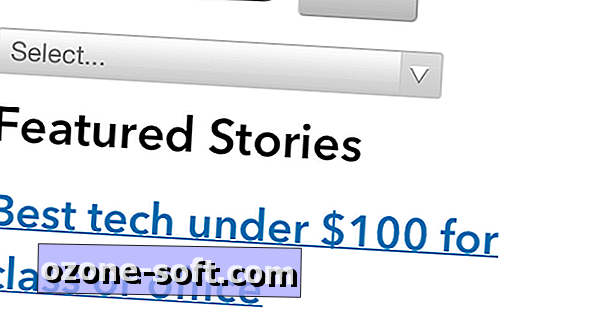



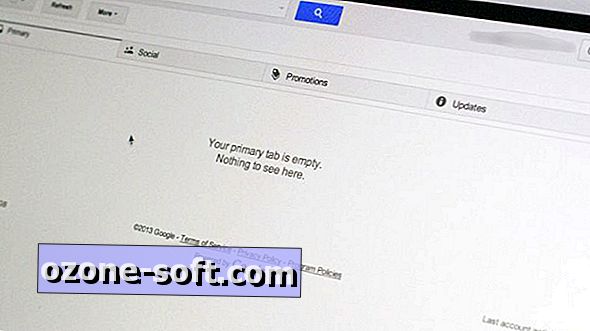

Deixe O Seu Comentário